ต้องการความช่วยเหลือในการตั้งค่า CAPI หรือไม่? พูดคุยกับเรา—เราจะแนะนำคุณตลอดเรื่อง
สำคัญ: เนื่องจาก ePrivacy Directive (EPD)การส่งเหตุการณ์ Conversions API (CAPI) ผ่านทาง Facebook หรือ Instagram ที่ลงทะเบียนใน ยุโรปหรือญี่ปุ่น อาจถูกจำกัด. แม้ว่าเอกสารประกอบของ Meta จะไม่ได้กล่าวถึง Conversions API ภายใต้ API ที่ได้รับผลกระทบโดยชัดเจน แต่ Meta ได้ยืนยันแล้วว่าข้อจำกัด อาจนำไปใช้ โดยขึ้นอยู่กับปัจจัยหลายประการ เช่น ประเภทของเหตุการณ์ , ข้อมูล ที่ถูกส่งและภูมิภาคผู้รับ หากคุณพบข้อผิดพลาดเช่น เหตุการณ์การส่งข้อความภายในภูมิภาคที่จำกัดการส่งข้อความ ถือเป็นพฤติกรรมที่คาดไว้สำหรับเพจที่อยู่ในยุโรปหรือญี่ปุ่น สำหรับรายละเอียดเพิ่มเติม โปรดดูการอัพเดตของ Meta ที่นี่
ขั้นตอนการส่งเหตุการณ์ API การแปลง ช่วยให้คุณสามารถส่งเหตุการณ์การแปลงจาก respond.io ไปยัง Meta เมื่อมีการตรงตามเงื่อนไขเฉพาะในเวิร์กโฟลว์ ซึ่งมีประโยชน์สำหรับการติดตามการแปลงข้อมูล เช่น Leads หรือ Purchases ผ่าน WhatsApp, Messenger และ Instagram ข้อมูลที่ส่งไปจะช่วยให้คุณเพิ่มประสิทธิภาพโฆษณาและติดตามการโต้ตอบของลูกค้าผ่านทาง Conversions API ของ Meta
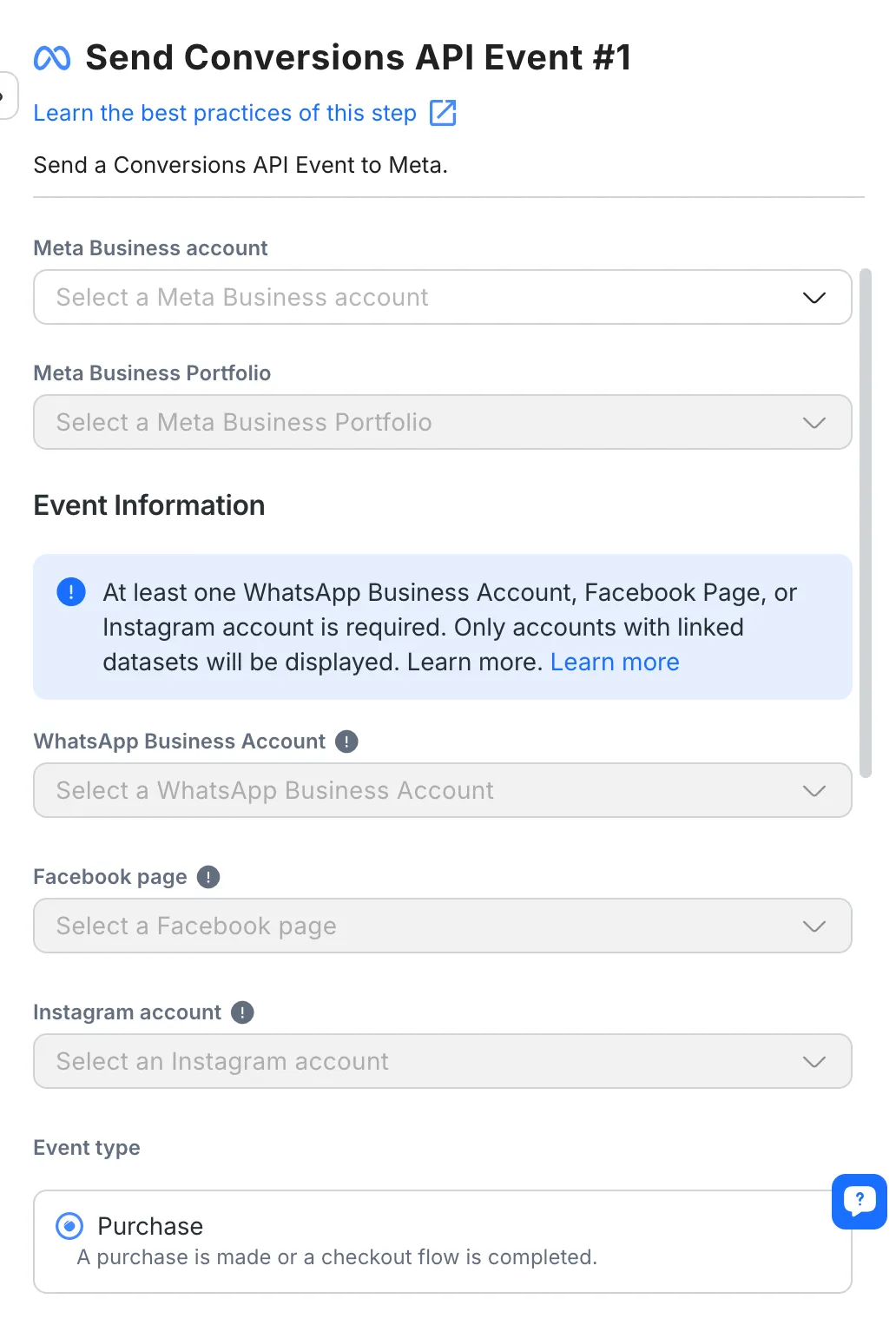
CAPI (Conversions API) คืออะไร และทำไมถึงต้องใช้มัน
Conversions API (CAPI) ช่วยให้ธุรกิจพัฒนาประสิทธิภาพโฆษณาโดยส่งข้อมูลการแปลงที่ยืนยันจาก WhatsApp, Messenger หรือ Instagram ไปยัง Meta โดยตรงเพื่อปรับปรุงประสิทธิภาพแคมเปญ
ด้วย CAPI คุณสามารถ:
🚫 ลดการสแปมและลูกค้าที่ไม่คุณภาพ. Meta เรียนรู้จากการแปลงที่แท้จริงและผ่านการตรวจสอบ เช่น ลูกค้าที่ยืนยันด้วยโทรศัพท์หรือลูกค้าที่ปิดการขายแล้ว
💰 ใช้จ่ายอย่างชาญฉลาด. Meta ปรับปรุงการส่งโฆษณาไปยังกลุ่มเป้าหมายที่มีลักษณะเหมือนกับลูกค้าที่คุณมีคุณภาพ ทำให้ประหยัดค่าใช้จ่ายมากขึ้น
📈 รับรายงานที่แม่นยำมากขึ้น. เนื่องจาก CAPI ส่งข้อมูลจากเซิร์ฟเวอร์ไปยังเซิร์ฟเวอร์ จึงไม่ถูกรบกวนจากข้อจำกัดของเบราว์เซอร์หรือข้อจำกัดด้านความเป็นส่วนตัว
⚡ เห็นผลกระทบอย่างรวดเร็ว. ธุรกิจที่ใช้ CAPI มักจะประสบกับ การลดลงของลูกค้าสแปมถึง 60% ภายในไม่กี่สัปดาห์
โดยสรุป CAPI ช่วยให้ Meta เห็น สัญญาณที่ถูกต้อง—ดังนั้นโฆษณาของคุณจึงเข้าถึง ผู้คนที่ถูกต้อง
มันทำงานอย่างไร
ขั้นตอนการส่งเหตุการณ์ API การแปลง ช่วยให้คุณสามารถส่งข้อมูลการแปลงไปยัง Meta โดยตรงตามการโต้ตอบของลูกค้ากับโฆษณาหรือข้อความของคุณ เมื่อขั้นตอนนี้ถูกเรียกใช้ในเวิร์กโฟลว์ ข้อมูลเหตุการณ์ที่กำหนดค่าแล้วจะถูกส่งไปยัง Conversions API ของ Meta ซึ่งจะได้รับการประมวลผลและเชื่อมโยงกับแคมเปญโฆษณา Meta ของคุณ
การใช้ CAPI ช่วยลดสแปม ได้อย่างมาก โดยการส่งสัญญาณไปยัง Meta เพื่อ ให้ความสำคัญกับลีดที่มีคุณภาพสูง ที่มีแนวโน้มที่จะแปลงเป็นลูกค้าได้มากกว่า ธุรกิจของคุณบรรลุสิ่งนี้ได้ด้วยการส่งสัญญาณเชิงบวกไปยัง Meta โดยพื้นฐานแล้วคือการร้องขอ "เพิ่มโอกาสที่ประสบความสำเร็จเหล่านี้ให้มากขึ้น"
ขั้นตอน ส่งเหตุการณ์ API การแปลง รองรับ:
การแปลงลูกค้าเป้าหมาย: ส่งข้อมูลโดยอัตโนมัติเมื่อมีการส่งลูกค้าเป้าหมายผ่านการโต้ตอบกับโฆษณา Meta ของคุณ
การแปลงการซื้อ: ติดตามการซื้อที่ทำผ่านโฆษณาหรือการโต้ตอบข้อความ
การกำหนดค่า
มีการกำหนดค่าคีย์หลายประการเมื่อใช้ขั้นตอน ส่งเหตุการณ์ API การแปลง :
บัญชีเมต้าบิสซิเนส
บัญชี Meta Business: เลือกบัญชี Meta Business ที่เชื่อมต่อซึ่งคุณต้องการใช้ในการส่งกิจกรรม
Meta Business Portfolio: เลือก Meta Business Portfolio ที่เกี่ยวข้องที่เชื่อมโยงกับบัญชีที่เลือก
ข้อมูลกิจกรรม
คุณจะต้องเลือกอย่างน้อยหนึ่งบัญชีต่อไปนี้เพื่อให้ส่งกิจกรรมได้
บัญชีธุรกิจ WhatsApp: เลือกบัญชีธุรกิจ WhatsApp สำหรับกิจกรรม หากไม่ได้เลือก จะไม่มีการส่งเหตุการณ์ที่เกี่ยวข้องกับ WhatsApp
เพจ Facebook: เลือกเพจ Facebook ที่เชื่อมโยงกับกิจกรรม หากไม่ได้เลือก จะไม่มีการส่งเหตุการณ์ที่เกี่ยวข้องกับ Messenger
บัญชี Instagram: เลือกบัญชี Instagram ที่เชื่อมต่อกับกิจกรรม หากไม่ได้เลือก จะไม่มีการส่งกิจกรรมที่เกี่ยวข้องกับ Instagram
ประเภทกิจกรรม
ซื้อ: เลือกตัวเลือกนี้เมื่อซื้อหรือชำระเงินเสร็จสิ้น คุณจะต้องระบุช่องข้อมูลเพิ่มเติม เช่น สกุลเงินและมูลค่ารวม
สร้างโอกาสขาย: เลือกรายการนี้เมื่อมีการสร้างโอกาสขายผ่านการโต้ตอบกับโฆษณา
ฟิลด์เฉพาะกิจกรรมการซื้อ:
- สกุลเงินสำหรับการซื้อ: เลือกสกุลเงินสำหรับการซื้อ
- มูลค่าการซื้อรวม: ใส่ราคารวมของการสั่งซื้อ ฟิลด์นี้สามารถรองรับตัวแปรฟิลด์การติดต่อหรือตัวแปรเวิร์กโฟลว์ได้
การกำหนดค่าขั้นสูง
ใช้ฟิลด์ข้อมูลติดต่อหรือตัวแปรเวิร์กโฟลว์เพื่อกรอกข้อมูลลูกค้าโดยอัตโนมัติ เพื่อความแม่นยำในการแปลงที่ดีขึ้น
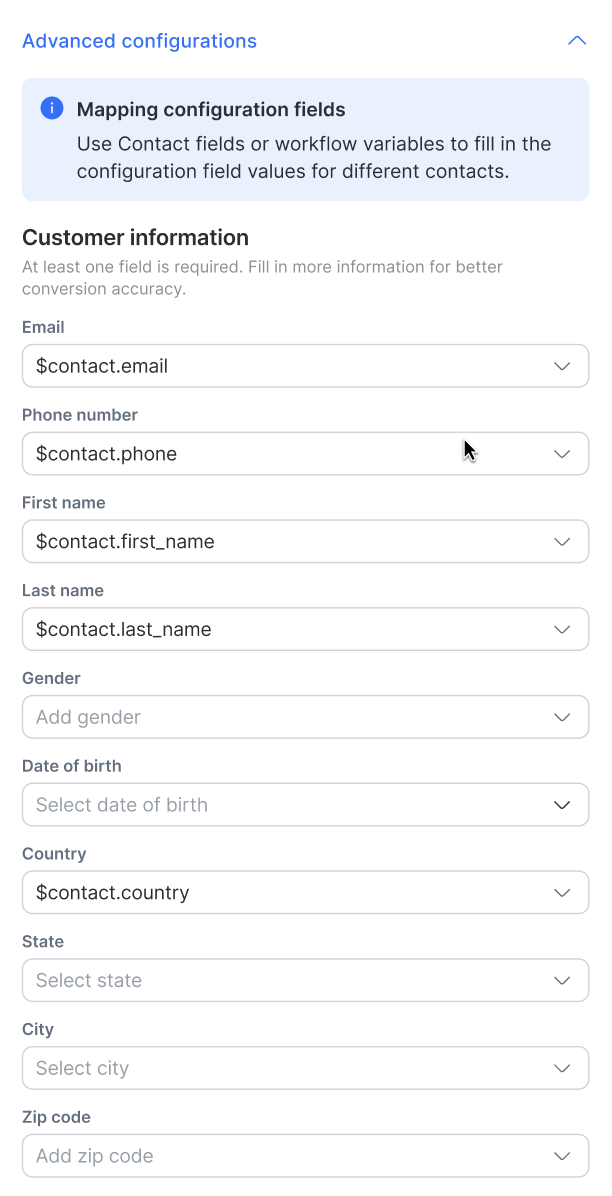
ข้อมูลลูกค้า
ข้อมูลพื้นฐานบางอย่าง (เช่น อีเมลและหมายเลขโทรศัพท์) ได้ถูกกรอกไว้ล่วงหน้าแล้ว ยิ่งคุณให้ข้อมูลมากเท่าใด Meta ก็สามารถเพิ่มประสิทธิภาพโฆษณาของคุณได้ดียิ่งขึ้นเท่านั้น Meta ต้องใช้สัญญาณเหตุการณ์ขั้นต่ำ 50 รายการที่ส่งผ่าน CAPI เพื่อเริ่มปรับแต่งโฆษณาและแคมเปญอย่างมีประสิทธิภาพ
จำเป็นต้องมีช่องข้อมูลลูกค้าอย่างน้อยหนึ่งช่อง หากช่องทั้งหมดว่างเปล่า เหตุการณ์จะไม่ถูกส่ง
วิธีการสร้างชุดข้อมูลใน Meta Ads Manager
เรียนรู้เพิ่มเติมเกี่ยวกับ วิธีสร้างชุดข้อมูลใน Meta Ads Manager ที่นี่
ทดสอบกิจกรรม Meta Ads ของคุณ
การทดสอบเหตุการณ์ Meta Ads ของคุณจะช่วยให้มั่นใจว่าทุกอย่างได้รับการตั้งค่าอย่างถูกต้องก่อนที่จะใช้งาน ทำตามขั้นตอนเหล่านี้เพื่อเรียกใช้เหตุการณ์ทดสอบและแก้ไขปัญหาต่างๆ
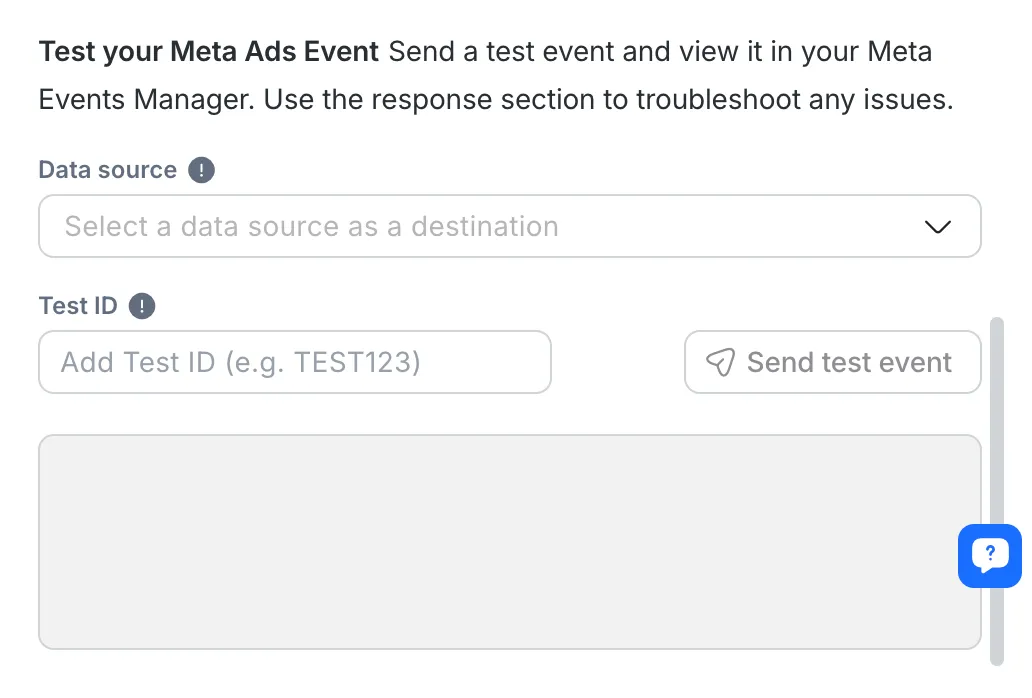
ขั้นตอนที่ 1: เลือกแหล่งข้อมูลที่จะส่งเหตุการณ์ทดสอบ
ฟิลด์นี้จะเปิดใช้งานได้เพียงครั้งเดียวเมื่อเลือก Meta Business Portfolio เท่านั้น ขั้นตอนนี้จะช่วยให้แน่ใจว่าเหตุการณ์ทดสอบของคุณถูกส่งไปยังแหล่งการติดตามที่ถูกต้องใน Meta
ขั้นตอนที่ 2: เพิ่ม ID การทดสอบ (เช่น TEST123) จาก Meta Events Manager ของคุณเพื่อติดตามเหตุการณ์การทดสอบเฉพาะนี้
วิธีรับ ID การทดสอบ: ไปที่ Meta Events Manager > แหล่งข้อมูล > เหตุการณ์การทดสอบ.
ID นี้มีความจำเป็นสำหรับการติดตามเหตุการณ์ทดสอบใน Meta Events Manager
ขั้นตอนที่ 3: คลิกปุ่มเพื่อทริกเกอร์เหตุการณ์ทดสอบที่จะส่งไปยัง Meta
หากส่งกิจกรรมสำเร็จ จะมีข้อความปรากฏขึ้นว่า “ส่งกิจกรรมทดสอบ API การแปลงแล้ว” ไปที่ Meta Events Manager ของคุณเพื่อดูเหตุการณ์ทดสอบ”
ข้อความเหล่านี้ช่วยให้คุณติดตามได้ว่าเหตุการณ์ทดสอบถูกส่งไปสำเร็จหรือไม่
ส่วนการตอบกลับ
ส่วนนี้แสดงการตอบกลับที่ Meta ส่งกลับหลังจากประมวลผลเหตุการณ์ทดสอบแล้ว
เมื่อส่งเหตุการณ์แล้ว การตอบกลับของ Meta จะเพิ่มลงในฟิลด์นี้ ทำให้คุณสามารถแก้ไขปัญหาที่อาจเกิดขึ้นได้
คุณสามารถคัดลอกการตอบกลับได้ง่ายๆ โดยเลื่อนเมาส์ไปเหนือช่องการตอบกลับและคลิกไอคอนคัดลอก
แนวทางปฏิบัติที่ดีที่สุด
ต่อไปนี้เป็นแนวทางปฏิบัติดีที่สุดในการใช้ขั้นตอน Send Conversions API Event อย่างมีประสิทธิภาพ:
ตรวจสอบความถูกต้องของข้อมูล: โปรดแน่ใจว่าข้อมูลลูกค้า (เช่น อีเมล หมายเลขโทรศัพท์) ถูกแมพอย่างถูกต้องเพื่อหลีกเลี่ยงข้อผิดพลาดในการส่งข้อมูลการเปลี่ยนแปลงไปยัง Meta.
เลือกประเภทเหตุการณ์ที่ถูกต้อง: ควรเลือกประเภทเหตุการณ์ที่เหมาะสม (ลูกค้าหรือการซื้อ) ตามลักษณะของการเปลี่ยนแปลงที่คุณกำลังติดตาม.
ทดสอบเหตุการณ์: ก่อนที่จะเปิดใช้งานการทำงานของคุณ ให้ใช้ฟังก์ชันทดสอบเพื่อตรวจสอบว่าเหตุการณ์การเปลี่ยนแปลงถูกส่งไปยัง Meta อย่างถูกต้องหรือไม่.
กรณีการใช้งานที่แนะนำ
การติดตามประสิทธิภาพโฆษณา: ส่งข้อมูลการแปลงไปยัง Meta โดยอัตโนมัติเมื่อลูกค้าดำเนินการบางอย่างเสร็จสมบูรณ์ (เช่น การซื้อ) เพื่อติดตามประสิทธิภาพการทำงานของโฆษณาของคุณ
การจัดการลูกค้าเป้าหมาย: ใช้ขั้นตอนนี้ในการส่งลูกค้าเป้าหมายที่สร้างจากโฆษณาโดยตรงไปยัง Meta ช่วยให้คุณสามารถเพิ่มประสิทธิภาพแคมเปญสร้างลูกค้าเป้าหมายได้
การติดตามหลายช่องทาง: ติดตามการแปลงข้อมูลผ่าน WhatsApp, Messenger และ Instagram โดยส่งข้อมูลการโต้ตอบไปยัง Meta ซึ่งให้ข้อมูลเชิงลึกว่าแพลตฟอร์มใดที่ขับเคลื่อนการแปลงข้อมูลมากที่สุด
คำถามที่พบบ่อยและการแก้ปัญหา
ทำไมหน้าต่าง Facebook ของฉันจึงไม่แสดงในรายการตัวเลือกในขั้นตอนการทำงาน CAPI?
หากหน้าต่าง Facebook ของคุณไม่แสดงในรายการตัวเลือกระหว่างการกำหนดค่าขั้นตอนการทำงาน CAPI อาจเป็นเพราะแหล่งข้อมูลยังไม่ได้เชื่อมโยงกับหน้าต่าง Facebook ของคุณใน Meta Business Manager. เพื่อแก้ไขปัญหานี้:
ไปที่ Event Manager ใน Meta Business Manager.
เชื่อมต่อแหล่งข้อมูลและสร้างชุดข้อมูล.
เชื่อมโยงชุดข้อมูลกับหน้าต่าง Facebook ของคุณ บัญชี Instagram หรือบัญชี WhatsApp Business (WABA).
เมื่อการตั้งค่านี้เสร็จสิ้น หน้าต่าง Facebook ของคุณควรจะแสดงในรายการตัวเลือกขั้นตอนการทำงาน CAPI.
เหตุการณ์การแปลงการซื้อของฉันจะยังคงอยู่หรือไม่หลังจากยกเลิกการเชื่อมโยงหน้าจากชุดข้อมูล?
ไม่ใช่ เมื่อหน้าถูกยกเลิกการเชื่อมโยง ชุดข้อมูลจะสูญเสียการเข้าถึงสัญญาณทั้งหมดที่รวบรวมจากหน้านั้น เฉพาะเหตุการณ์จากทรัพย์สินที่เชื่อมโยงใหม่ (เช่น หน้าอื่น) จะปรากฏขึ้นในภายหลัง




